Repairit – 写真修復AIアプリ
3ステップで破損した思い出を修復
Repairit – 写真修復AIアプリ
3ステップで破損した思い出を修復
Aug 27, 2025 • カテゴリ: ビデオ・写真復元/修復

TikTokユーザーなら誰もが出くわす可能性がある、この状況。TikTokはあらゆる種類の動画を共有できる大人気のSNSですが、意図せずにコンテンツが消えてしまうことも起こりえます。幸い、削除されたTikTok動画を復元するために有効な方法があります。 この記事では、TikTokの下書きや、その他コンピューターに保存した動画を復元する方法をお伝えします。
AndroidスマートフォンでGoogleフォトのバックアップ機能をオンにしている場合は、動画がバックアップされているかもしれません。その場合は、なくしたTikTok動画をGoogleフォトから復元できます。 Googleフォトのバックアップ機能が有効かを確認する手順は次のとおりです。
1. Googleフォトアプリを開きます。
2. アカウントプロファイルへ移動します。
3. [Googleフォトの設定]を選択します。
4. [バックアップと同期] オプションが有効になっているかどうかを確認します。
バックアップが有効であれば、次の手順で削除されたTikTok動画を復元できます。
1. Googleフォトアプリを起動します。
2. 画面左のメニューを開きます。
3. ゴミ箱をタップします。
4. 復元したい動画を選択し、[復元]をタップします。
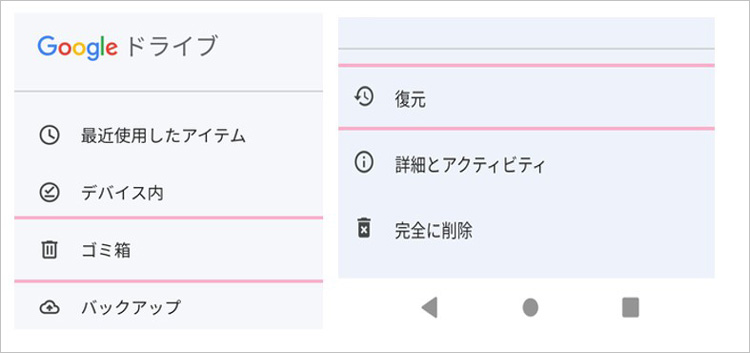
iPhoneユーザーが最もよく使うバックアップツール、iCloudからも、なくしたTikTok動画を復元できます。 まず、バックアップ設定が有効かどうかを、次の手順で確認しましょう。
1. スマートフォンの[設定]に移動します。
2. ユーザー名をタップします。
3. [iCloud]、[iCloudバックアップ] の順にタップして、設定が有効になっているかどうかを確認します。
iCloudバックアップが有効であれば、次の手順でTikTok動画を復元できます。
1. iCloud.com にアクセスし、自身のアカウントでサインインします。
2. アカウント設定をタップします。
3. 詳細設定から[ファイルの復元]を選択します。
4. 復元したいファイルを選択し、[復元]をタップします。
TikTokユーザーの多くは、編集等を行うため、動画をまずコンピュータに保存します。TikTok動画が MacまたはWindows PCからなくなってしまった場合は、次の方法をお試しください。
安全にデータを復元するには、動画復元ソフトウェアを使うのがいちばんです。WindowsとMacで利用できる、Recoveritがいい選択です。このソフトの特徴は次のとおりです。
以下は、Recoveritで動画ファイルを復元する手順です。
Wondershare Recoveritを起動して、スキャンする場所を指定します。任意のドライブ、パーティション、さらには外付けデバイスからもデータを復元できます。時間を節約したい場合は、動画がもともとあったフォルダだけを選んでスキャンすることもできます。

スキャンが始まったら、あとは終了までしばらく待つだけです。画面上のインジケーターで進行状況を確認できます。また、必要に応じて、プロセスの一時停止や中断も可能です。

スキャン結果が表示されたら、フィルタリングを使ってファイルを絞り込むことができます。必要な動画が見つかったら、それらを選択し、任意の場所に保存しましょう。ただ一つ、データの上書きを避けるために、復元したデータを元の場所に保存しないでください。

Wondershare Recoveritには、なくなった動画の一部をデフラグし、それらを1つのファイルに結合するという、特許取得済みの復元アルゴリズムが搭載されています。この技術により、Wondershare Recoveritの動画復元率は業界最高レベルに達しています。
大がかりな対策を講じる前に、必ずコンピュータのごみ箱を確認しましょう。ご存知のように、削除したファイルは、システムからすぐに消えてしまうわけではありません。一時的にごみ箱に保管されているのです。
Windowsをお使いの場合は、デスクトップまたはエクスプローラーからごみ箱を見てみましょう。誤って削除されたTikTok動画があれば、右クリックで元の場所に復元できます。
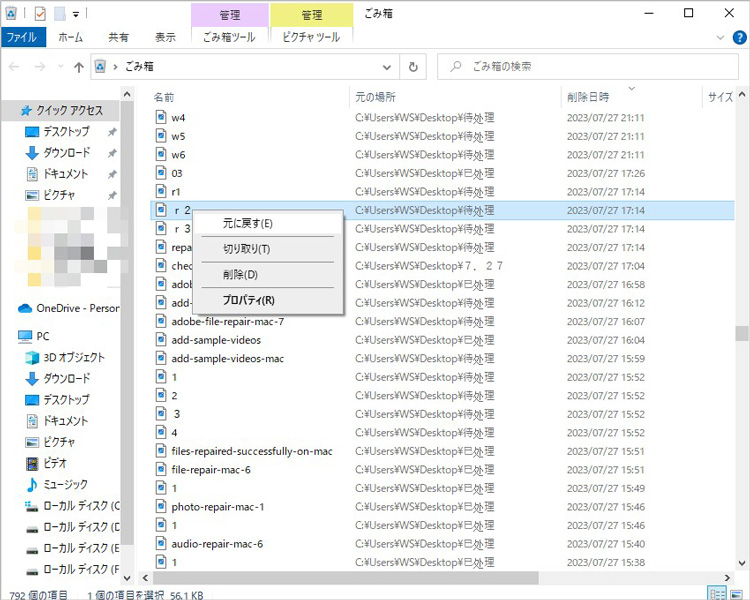
Macをお使いの場合も同様に、DockまたはFinderからゴミ箱フォルダーに移動して、削除された動画を探せます。ファイルのコンテクストメニューから「元に戻す」を選択すると、ファイルは元の場所に戻ります。
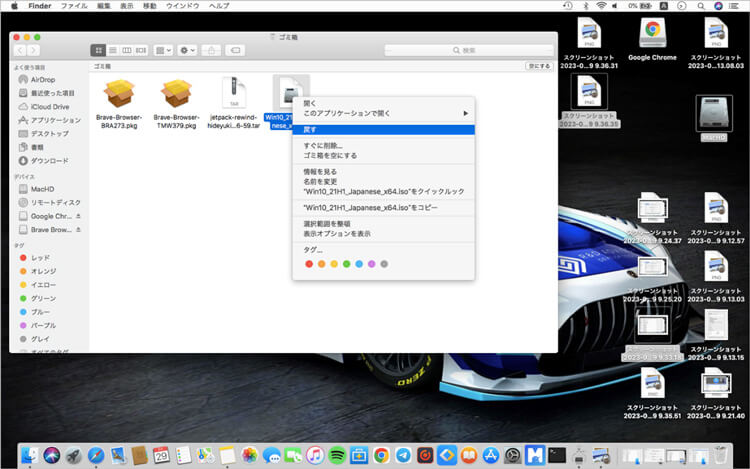
最後になりますが、TikTok動画のバックアップがあるかも確認してみてください。外付けデバイス(USBドライブなど)に動画が保存されていれば、それをコンピュータにつなぐだけでファイルを取り戻せます。バックアップをクラウドに保存しておくのも良い方法です。
Windowsをお使いの場合、「ファイル履歴」機能も動画のバックアップ手段としてよく使われます。これを行うには、バックアップ用のドライブをコンピュータに接続し、設定からファイル履歴オプションを起動します。ここからなくした動画を探し、コンピュータに復元します。
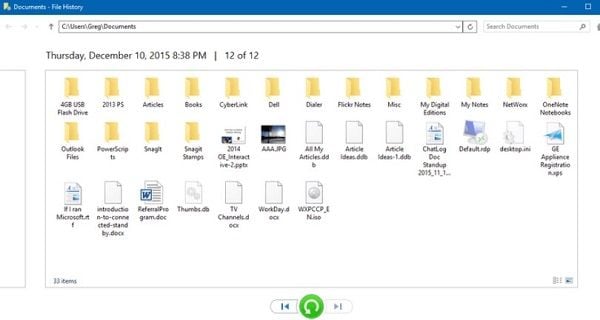
Macをお使いの場合も、Time Machineを利用してバックアップ済みのコンテンツを取り戻せます。「移行アシスタント」アプリを起動して、Time Machine用ドライブをMacに接続するだけで、ファイルの内容を確認しながら、必要な動画を選択して復元できます。
TikTokをよくお使いの方なら、動画を撮影した後、それを投稿したり、下書きとして保存したりできるのをご存知かもしれません。[下書き]ボタンをタップすると、動画はデバイスのストレージに保存されます。下書き状態のTikTok動画を復元する方法は、下記のとおりです。
TikTokで動画を撮影した後、投稿するか下書きとして保存するかの選択肢が表示されます。[下書き]ボタンをタップすると、動画はデバイスのアルバム>TikTokフォルダーに保存されます。
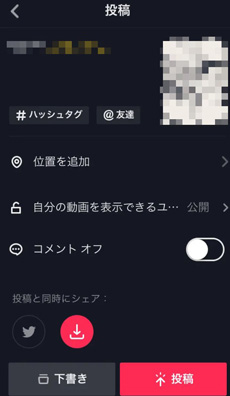
このとき、[アルバムに保存]機能が有効になっていることを確認してください。 この状態からTikTok動画の下書きを復元するには、スマートフォンのアルバムを見てみるだけです。その中のTikTokフォルダーから、保存された下書きを確認できます。
TikTokから消えてしまった動画を復元するうえで、先に挙げた方法がうまくいかない場合は、こちらが有効かもしれません。TikTokの初期設定では、「いいね」した動画は別途保存されています。そのため、すでに動画に「いいね」を付けている場合は、次の手順で取り戻すことができます。
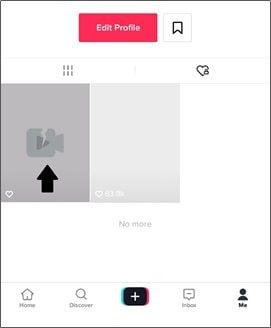
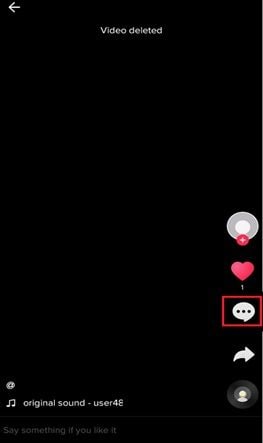
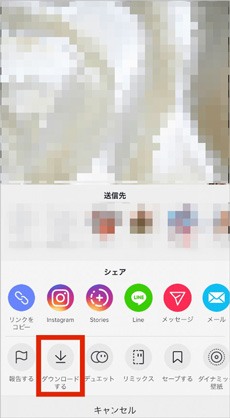
デバイスのストレージとは別に、SDカードに動画を保存していることもあるでしょう。この場合、復元ツールを使用してTikTok動画の下書きをSDカードから復元する方法があります。 ここで使うものは、Wondershare Recoveritの動画復元機能です。SDカードをコンピュータに接続したら、Wondershare Recoveritを起動して「外付けデバイス」からそのSDカードを選びます。

その後の手順は先に述べたものと同じで、動画が削除された状況にかかわらず復元することができます。
ここまで、TikTokで削除された動画を復元する方法をお伝えしましたが、ここではTikTok動画に関する、基本的かつ重要なことを簡単に説明します。
TikTokでは、動画を撮影した後、アプリに投稿したり下書きとして保存したりできます。「下書き」とは、動画をスマートフォンに保存して、後で編集・投稿できるようにしておくことです。動画の投稿を忘れて下書きにずっと残っているのを、動画が消えたと勘違いしてしまうこともありえます。
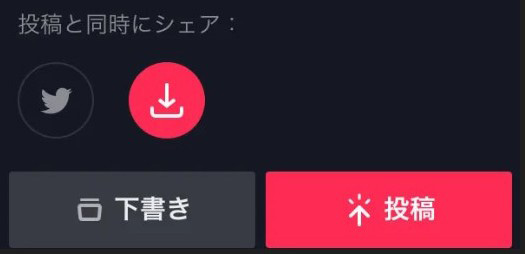
はい、もともとコンピュータに保存していた場合は、なくなったTikTok動画を復元できます。ただし、成功率は状況によって異なります。 TikTokで削除された動画をコンピュータから復元する方法については、この記事でも詳しく説明しています。
はい、下書きの動画は、デバイスのアルバム内のTikTokフォルダーに保存されています。TikTokアプリからそれらを復元することはできませんが、別の手段で復元できます。
TikTokから消えてしまった動画や下書きを復元する方法は、もうおわかりですね。ただ、こうした状況には遭遇したくないものです。データが消えた!と焦らないために、次のポイントを押さえておきましょう。
下書きを見つけるには、TikTokで自分のプロフィールを表示します。次に、「下書き」に移動して、保存されている動画を表示します。ここから動画をダウンロードすることはできませんが、内容の確認や削除を行えます。
TikTokからログアウトすると、アカウントに関連する保存データ(下書きなど)は自動的に削除されます。
TikTokに投稿した動画はオンラインのサーバーに保存されます。また、撮影した動画はデバイスのストレージにも保存され、アルバムから見ることもできます。ただし、デバイス上の動画はあなたのアカウントに紐づき、保護されています。
この記事でご紹介したTikTokで削除された下書きを回復する方法が、動画データを取り戻すお役に立てることを願っています。TikTok動画の下書きを復元する方法に加えて、コンピュータに保存されていた動画を復元するためのアプリケーション、Wondershare Recoveritもぜひお試しください。使いやすく高性能なこのアプリは、消えてしまった動画をすばやく取り戻せます。
削除された動画はどこに行きますか?
TikTok動画の下書きを復元するにはどうすればいいですか?
TikTokから削除された動画を取り戻すにはどうすればいいですか?
Recoverit は削除された動画も復元できますか?
削除したインスタストーリーは、インスタの復元機能を使えば復元できます。今回は大人気SNSサイト「インスタグラム」より、削除したストーリーを復活させる方法を紹介。 ...
You Tubeのおすすめ動画をご覧になられますか?You Tube独自のアルゴリズムで履歴からおすすめ動画を選んでくれる便利な機能ですが、時折じゃまになってしまうこともありますよね。本記事ではそれを解消するための方法をいくつかご紹介させていただきますので、お困りでしたら是非参考にしてください。 ...
皆さんは拡張子flvを聞いたことはありますか?動画を作ったことがあるような方ならよくご存知かもしれません。本記事ではこの拡張子flvについてとなぜ再生できないのか、どうやったら再生させることができるのかを述べていきたいと思います。 ...
内野 博
編集長